Привет всем!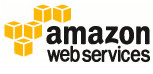
Сегодня я хотел бы рассказать про мультифакторную аутентификацию пользователей IAM в ваш Amazon аккаунт. Как вы помните, в этой статье я рассказал, как создать и задать пароль новому пользователю. Сегодня же мы прикрутим к юзеру девайс для авторизации.
Использовать мы будем обычный телефон с Android. Сначала установим на него Amazon Appstore по этой инструкции. Ничего сложного для среднего юзера Android. Далее в поиске введём «mfa»:
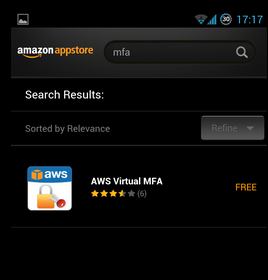
Скачиваем и устанавливаем программу. Почти как в Play.
Далее в аккаунте AWS идём в IAM, в раздел Users. На нужном юзере клацаем правой кнопкой:
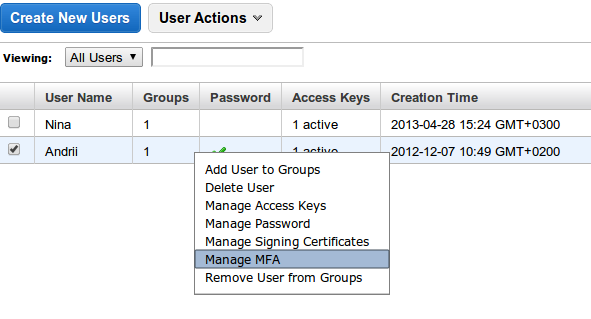
Добавляем виртуальное устройство MFA:
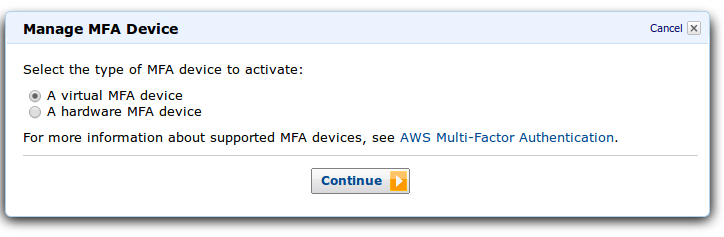
Далее нам выдадут QR код, который мы должны распознать каким-нибудь предустановленным тулом:
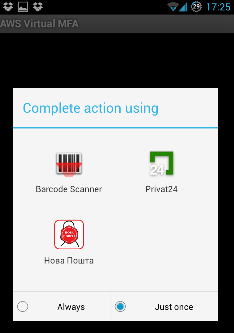
После распознавания у нас появится аккаунт в приложении. Нажмём на аккаунт и получим код, который введём в первую строку под QR кодом без пробелов. Далее дождёмся, пока код исчезнет и нажмём ещё раз. Полученный код запишем во вторую строку. Вот так:
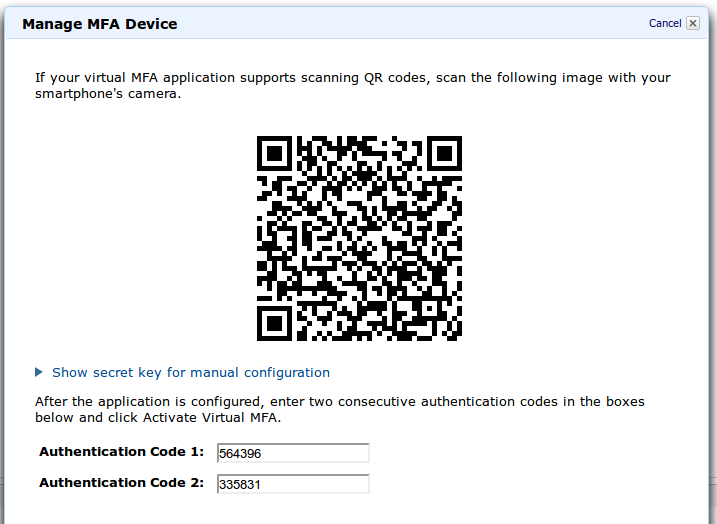
Активируем своё устройство мультифакторной аутентификации!
Далее, смотрим, что происходит при логине. Вот у нас спросят пароль, как было раньше:
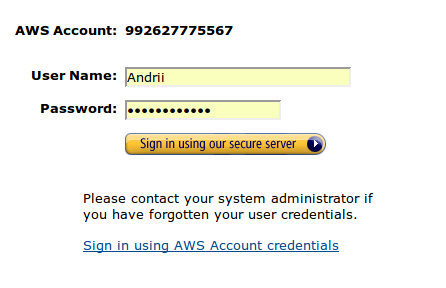
После успешного введения пароля, Амазон попросит код с устройства MFA:
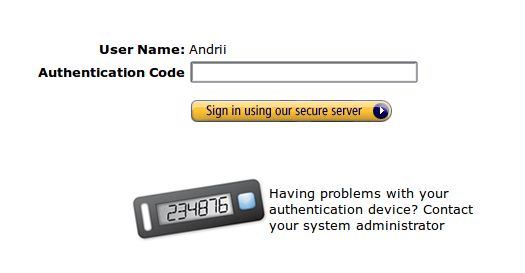
Как вы могли догадаться, этот код получается при выборе аккаунта в вашем приложении:
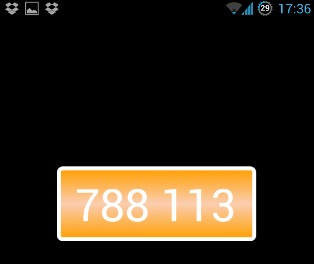
После успешного ввода кода, вы получите доступ к консоли. Всё просто и безопасно!
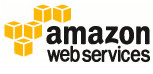
Сегодня я хотел бы рассказать про мультифакторную аутентификацию пользователей IAM в ваш Amazon аккаунт. Как вы помните, в этой статье я рассказал, как создать и задать пароль новому пользователю. Сегодня же мы прикрутим к юзеру девайс для авторизации.
Использовать мы будем обычный телефон с Android. Сначала установим на него Amazon Appstore по этой инструкции. Ничего сложного для среднего юзера Android. Далее в поиске введём «mfa»:
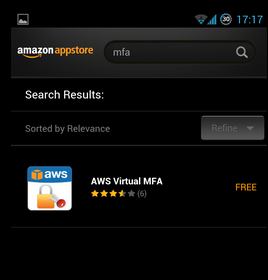
Скачиваем и устанавливаем программу. Почти как в Play.
Далее в аккаунте AWS идём в IAM, в раздел Users. На нужном юзере клацаем правой кнопкой:
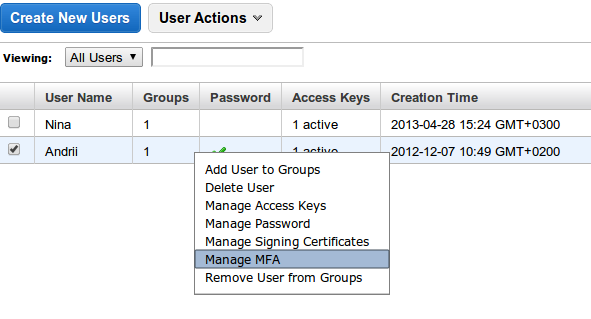
Добавляем виртуальное устройство MFA:
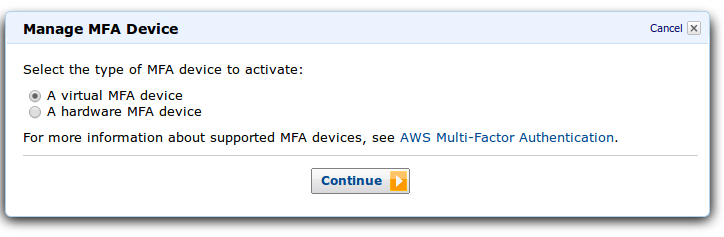
Далее нам выдадут QR код, который мы должны распознать каким-нибудь предустановленным тулом:
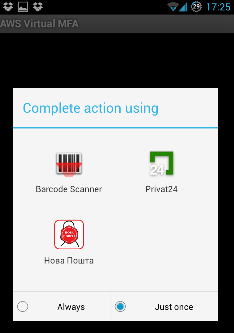
После распознавания у нас появится аккаунт в приложении. Нажмём на аккаунт и получим код, который введём в первую строку под QR кодом без пробелов. Далее дождёмся, пока код исчезнет и нажмём ещё раз. Полученный код запишем во вторую строку. Вот так:
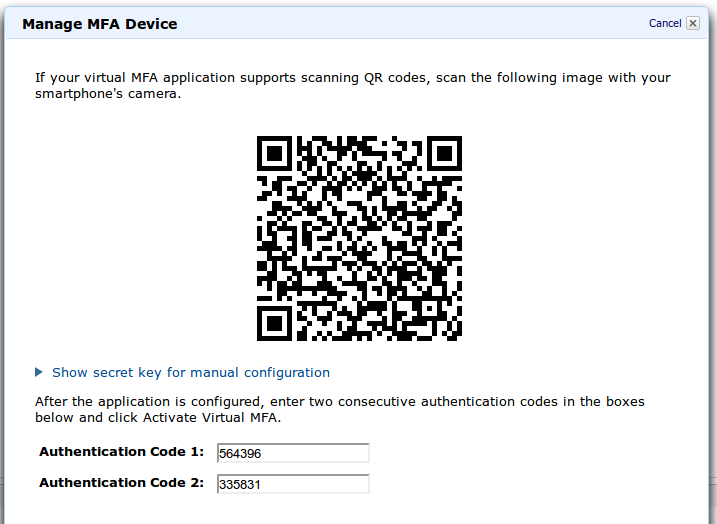
Активируем своё устройство мультифакторной аутентификации!
Далее, смотрим, что происходит при логине. Вот у нас спросят пароль, как было раньше:
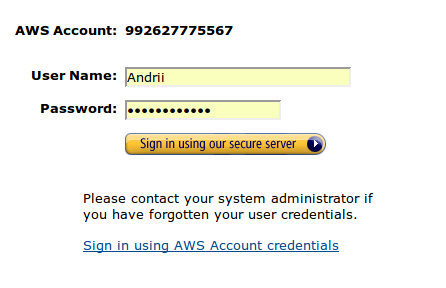
После успешного введения пароля, Амазон попросит код с устройства MFA:
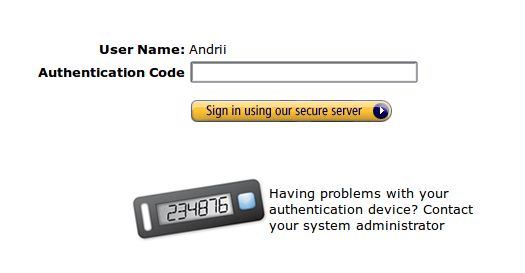
Как вы могли догадаться, этот код получается при выборе аккаунта в вашем приложении:
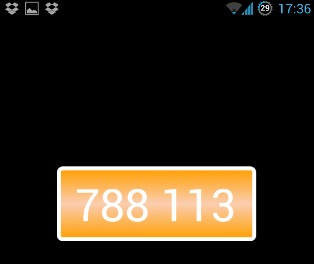
После успешного ввода кода, вы получите доступ к консоли. Всё просто и безопасно!